Terakhir diperbarui saat

Pernahkah Anda memiliki video tetapi hanya menginginkan audio darinya? Berikut adalah cara mengekstrak audio dari video dan menyimpannya sebagai MP3 menggunakan VLC.
Pernahkah Anda memiliki file video, tetapi hanya ingin memiliki MP3 audio dari itu? Mungkin Anda menginginkan salinan audio pertunjukan langsung artis musik, audio dari diskusi panel yang Anda rekam, atau audio dari video yang diambil seseorang dari ponsel mereka dan mengirimi Anda. Apa pun alasannya, jika Anda hanya ingin audio dari file video, berikut adalah cara mendapatkannya menggunakan aplikasi VLC gratis.
Ekstrak Audio dari Video ke MP3 Menggunakan VLC
- Buka VLC dan buka Media> Konversi / Simpan.
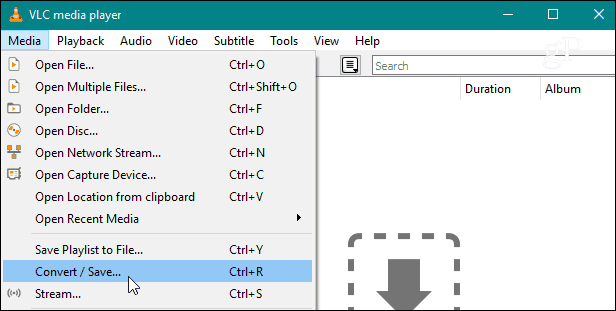
- Selanjutnya, di jendela Open Media, klik Menambahkan untuk menelusuri file video yang ingin Anda konversi. Kemudian di bagian bawah jendela tekan menu drop-down dan pilih Mengubah dari menu.
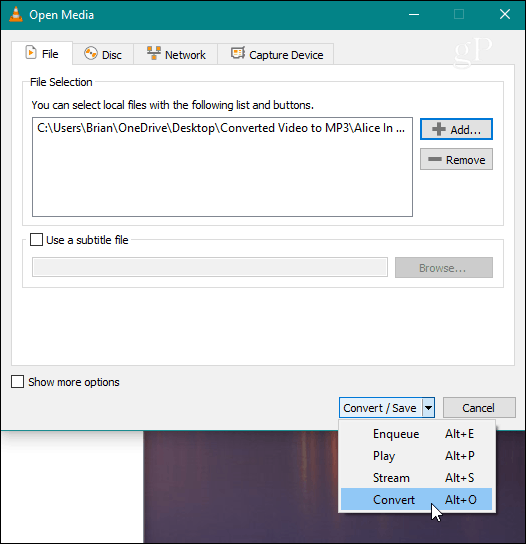
- Di layar konversi, pilih Audio - MP3 dari menu tarik-turun “Profil”.
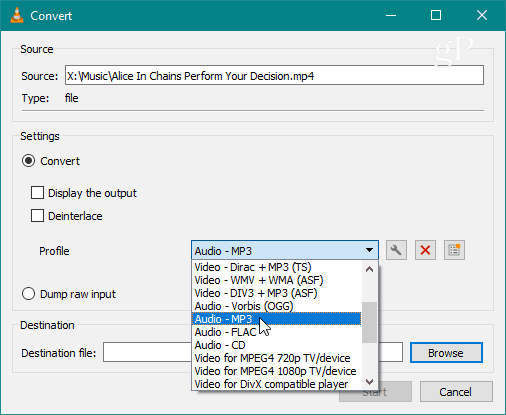
- Untuk bidang Tujuan, telusuri ke lokasi di mana Anda ingin file MP3 yang dikonversi - jangan lupa buat Pastikan untuk memeriksa ulang nama file karena akan secara otomatis menambahkan jenis format video dalam file-nya nama. Lalu ketika Anda siap, klik Mulailah
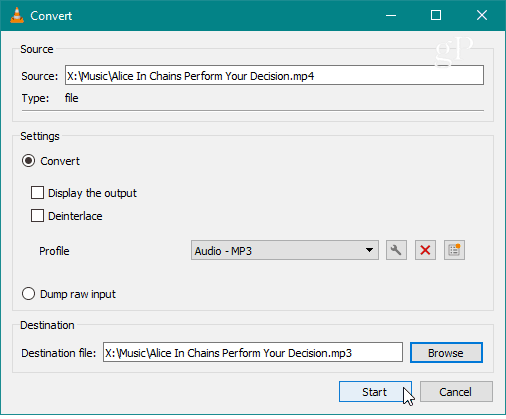
- Anda sudah siap. Sekarang tinggal menunggu file untuk dikonversi. Anda akan melihat VLC sedang mengkonversi file ke folder tujuan yang Anda pilih, dan akan ada progress bar di bagian bawah yang dapat Anda monitor ketika selesai.
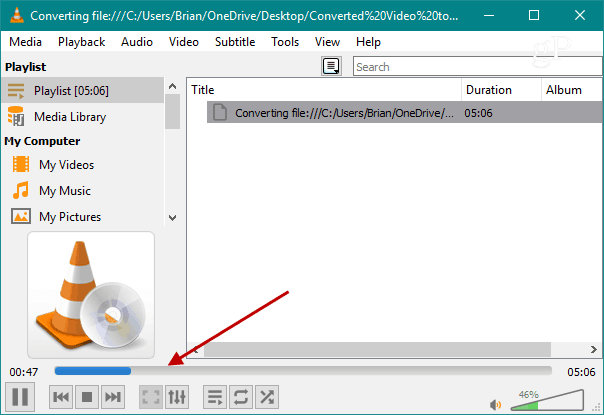
Anda tidak akan mendapatkan pesan khusus dari VLC yang memberi tahu Anda bahwa percakapan file sudah selesai. Bilah progres akan hilang begitu saja dari VLC setelah selesai. Jumlah waktu yang dibutuhkan akan bervariasi tergantung pada panjang dan ukuran file video. Buka folder tujuan yang Anda pilih dan di sana Anda akan menemukan file MP3 Anda hanya dengan audio dari video.
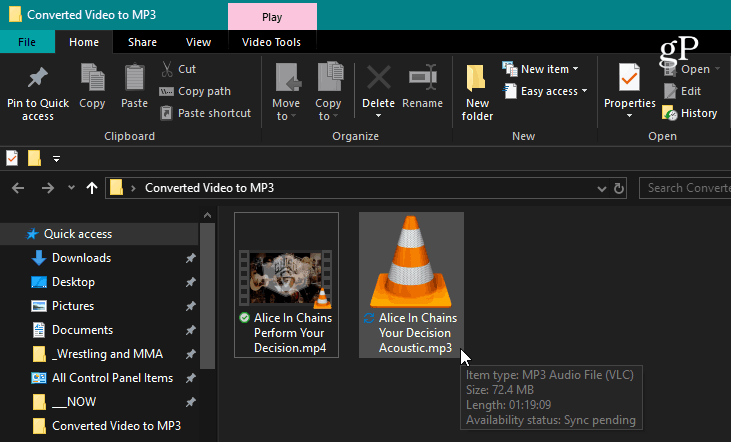
Hanya itu yang ada di sana! Sekarang Anda dapat mengambil file itu dan meletakkannya di ponsel Anda atau perangkat apa pun yang ingin Anda dengarkan. Perlu dicatat bahwa Anda dapat mengonversinya ke format lain selain MP3. Salah satu menu drop-down "Konversi" ada juga format seperti wav, flac, dan ogg.
VLC mampu melakukan lebih dari sekadar memainkan format file media apa pun yang Anda gunakan. Kami baru-baru ini membahas caranya cara merekam webcam Anda dengan itu. Dan untuk lebih lanjut, lihat artikel kami di lima hal yang Anda tidak tahu dapat Anda lakukan dengan VLC.



